Por favor, lee mis Términos (TOU) antes de hacer el tutorial.
¡Gracias por poner un enlace a este tutorial al mostrar tu realización en un sitio web, foro o en un mail!
Con tu resultado, puedes hacer firmas, websets, cartas de incredimail, etc.
Por favor, crédito a Tati Designs, gracias.
|
Tutorial traducido al francés por mí. |
|
Tutorial traducido al italiano por Byllina. |
|
Tutorial traducido al alemán por Daniela. |
|
Tutorial traducido al holandés por Angela. |
|
Tutorial traducido al inglés por Chris. |
|
Tutorial traducido al portugués por Vera. |
|
Tutorial traducido al danés por Karin. |
Materiales
PSPX2 (puedes utilizar cualquier versión).
 Para hacer este tutorial necesitarás un tubo principal.
Para hacer este tutorial necesitarás un tubo principal.
Descarga el material del tutorial aquí:

Filtros:
Mehdi / Sorting Tiles (descarga aquí).
ScreenWorks / Dot Screen (descarga aquí).**
Simple / Top Left Mirror (descarga aquí).
MuRa's Meister / Perspective Tiling y Copies (descarga aquí).
Penta / Dot and Cross (descarga aquí).
AP [Lines] / Lines - Silverlining (descarga aquí).
L en K landksiteofwonders / L en K's Paris (descarga aquí).
UnPlugged Effects / Defocus (descarga aquí).**
Xero / Fritillary (descarga aquí).
Adjust / Variations (descarga aquí).
&<Bkg Designer sf10 I> / Cruncher (descarga aquí).**
Carolaine and Sensibility / CS-HLines (descarga aquí).
Alien Skin Eye Candy 5: Impact / Perspective Shadow (descarga aquí).
** Importar este filtro con "Unlimited".

IMPORTANTE
Está prohibido modificar o cambiar el nombre de archivos o eliminar la marca de agua.
Por favor, no uses el material suministrado fuera de este tutorial.
El tube del personaje es de Vio, puedes encontrarlo aquí.
El resto del material utilizado en el tutorial es mío.

Preparación
Duplica los tubos. Cierra los originales.
Instala los Filtros en la carpeta de "Complementos" de tu PSP.
En la carpeta "Gradiente" hay 1 archivo, ponlo en la carpeta de "Gradientes" de tu PSP.
En la carpeta "Selecciones" hay 11 archivos, ponlos en la carpeta "Selecciones" de tu PSP.
En la carpeta "Presets Eye candy Persp. Shadow" hay 2 archivos, basta con hacer doble clic
en ellos
para que
se instalen
con el filtro Eye Candy 5 Impact.
Colores
Elige colores en armonía con tu tubo.
Ésta es la paleta del tutorial:
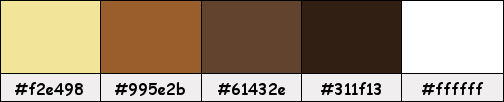
Si usas otros colores, debes jugar con el Modo mezcla y la Opacidad de las capas.

Paso 1
En tu paleta de Materiales:
Pon de primer plano el color #61432e 
Pon segundo plano o fondo el color #f2e498 

Paso 2
Haz clic en el color del primer plano y elige el gradiente suministrado "bkgr52":
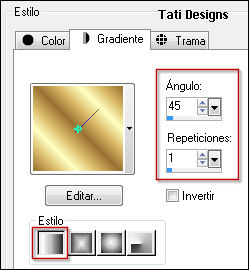
Paso 3
Abre una nueva imagen transparente de 900 x 550 píxeles.
Paso 4
Rellena tu imagen transparente con el gradiente del primer plano.
Paso 5
Efectos / Efectos de la imagen / Mosaico integrado:
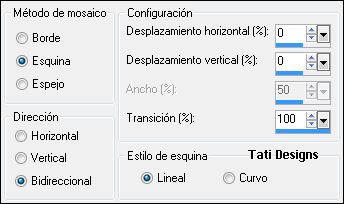
Paso 6
Ajustar / Desenfocar / Desenfoque Gaussiano a 30.
Paso 7
Efectos / Complementos / Mehdi / Sorting Tiles:
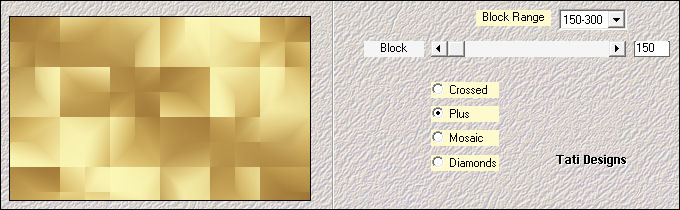
Paso 8
Capas / Duplicar.
Paso 9
Selecciones/Cargar o guardar selección/Cargar selección desde disco: elige "TD_Perfume_Sel01":

Paso 10
Selecciones / Convertir selección en capa.
Paso 11
Selecciones / Anular selección.
Paso 12
Efectos / Complementos / Unlimited / ScreenWorks / Dot Screen:
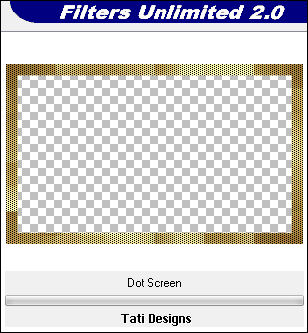
Paso 13
Cambia el Modo de la capa a "Multiplicar".
Paso 14
Capas / Fusionar / Fusionar hacia abajo.
Paso 15
Efectos / Complementos / Simple / Top Left Mirror:

Paso 16
Sitúate en la capa inferior ("Trama 1").
Paso 17
Capas / Duplicar.
Paso 18
Capas / Organizar / Traer al frente.
Paso 19
Efectos / Complementos / MuRa's Meister / Perspective Tiling:
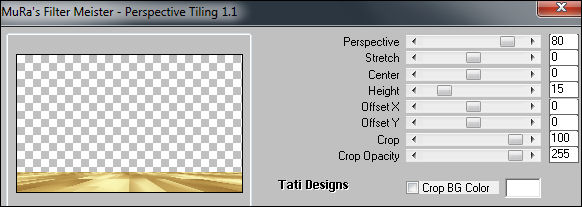
Renombra esta capa como "Perspective".
Paso 20
Sitúate en la capa de debajo ("Copia de Trama 1").
Paso 21
Selecciones/Cargar o guardar selección/Cargar selección desde disco: elige "TD_Perfume_Sel02":
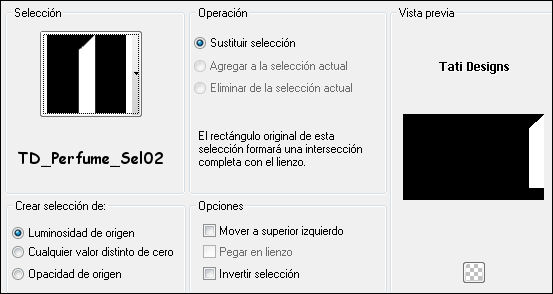
Paso 22
Selecciones / Convertir selección en capa.
Paso 23
Selecciones / Anular selección.
Paso 24
Efectos / Complementos / Penta / Dot and Cross (predeterminado):
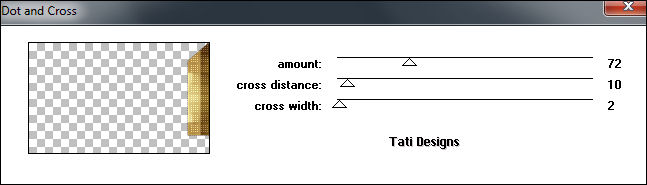
Paso 25
Sitúate en la capa de debajo ("Copia de Trama 1").
Paso 26
Selecciones/Cargar o guardar selección/Cargar selección desde disco: elige "TD_Perfume_Sel03":
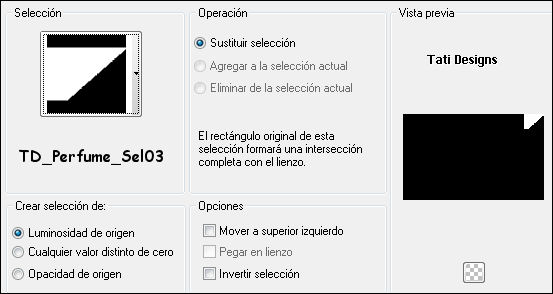
Paso 27
Selecciones / Convertir selección en capa.
Paso 28
Selecciones / Anular selección.
Paso 29
Efectos / Complementos / AP [Lines] / Lines - Silverlining:
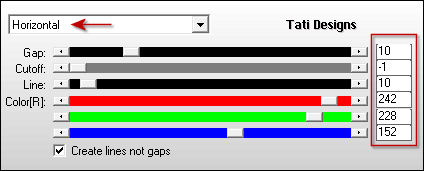
Nota: Los 3 últimos valores ["Color (R)], van a depender de los colores que hayas elegido.
Abre tu paleta de Materiales y escoge los valores RGB de tu color claro:
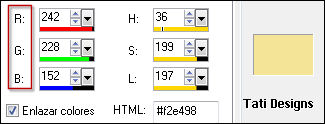
Paso 30
Cambia el Modo de la capa a "Pantalla".
Paso 31
Sitúate en la capa de debajo ("Copia de Trama 1").
Paso 32
Selecciones/Cargar o guardar selección/Cargar selección desde disco: elige "TD_Perfume_Sel04":
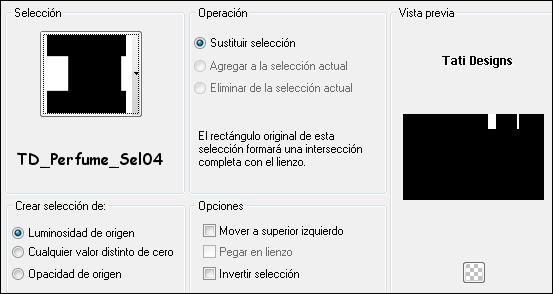
Paso 33
Selecciones / Convertir selección en capa.
Paso 34
Selecciones / Anular selección.
Paso 35
Efectos / Complementos / MuRa's Meister / Copies:
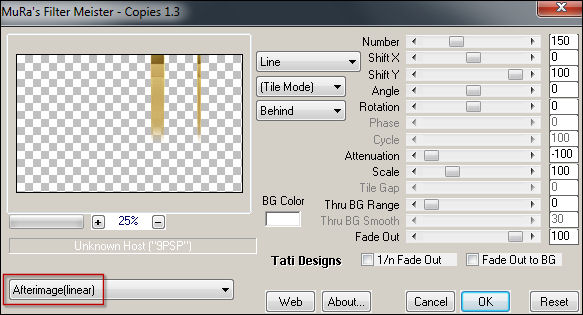
Paso 36
Efectos / Complementos / AP [Lines] / Lines - Silverlining (como antes):
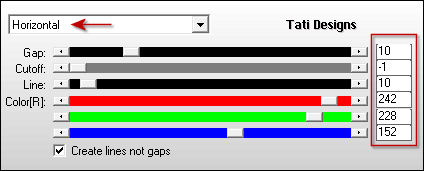
Paso 37
Cambia el Modo de la capa a "Pantalla".
Paso 38
Sitúate en la capa de debajo ("Copia de Trama 1").
Paso 39
Selecciones/Cargar o guardar selección/Cargar selección desde disco: elige "TD_Perfume_Sel05":
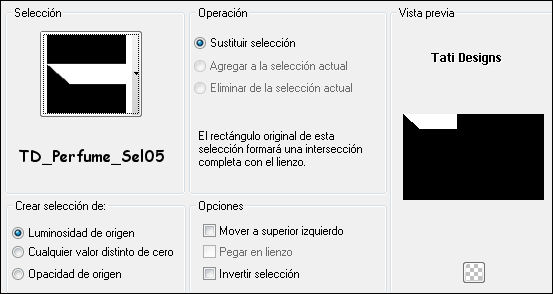
Paso 40
Selecciones / Convertir selección en capa.
Paso 41
Selecciones / Anular selección.
Paso 42
Efectos / Complementos / L en K landksiteofwonders / L en K's Paris:
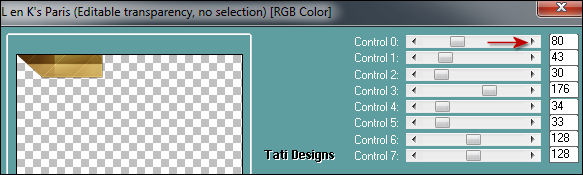
Paso 43
Sitúate en la capa inferior de la pila de capas ("Trama 1").
Paso 44
Selecciones/Cargar o guardar selección/Cargar selección desde disco: elige "TD_Perfume_Sel06":
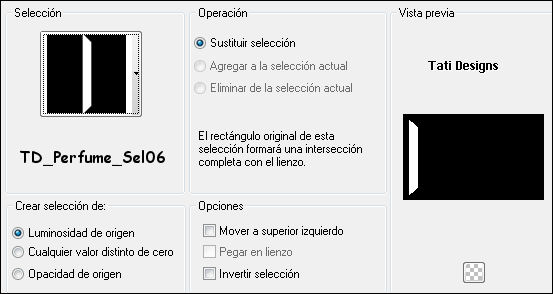
Paso 45
Selecciones / Convertir selección en capa.
Paso 46
Selecciones / Anular selección.
Paso 47
Capas / Organizar / Traer al frente.
Paso 48
Efectos / Complementos / Unlimited / UnPlugged Effects / Defocus:
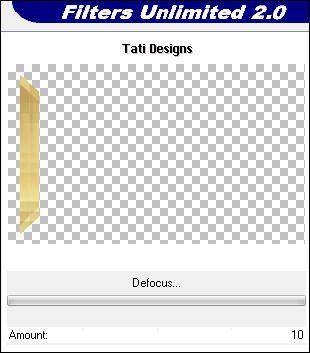
Paso 49
Efectos / Complementos / Xero / Fritillary:
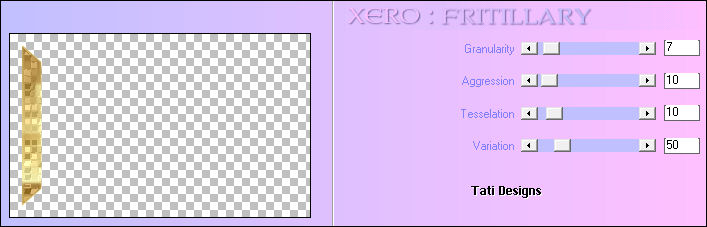
Paso 50
Sitúate en la capa inferior de la pila de capas ("Trama 1").
Paso 51
Selecciones/Cargar o guardar selección/Cargar selección desde disco: elige "TD_Perfume_Sel07":
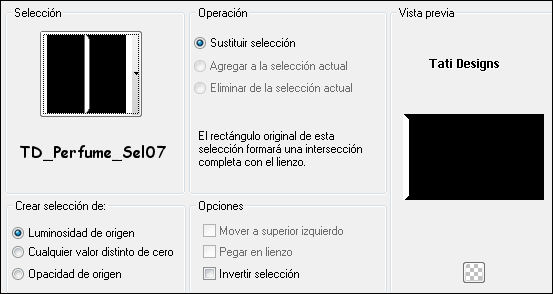
Paso 52
Selecciones / Convertir selección en capa.
Paso 53
Selecciones / Anular selección.
Paso 54
Capas / Organizar / Traer al frente.
Paso 55
Efectos / Complementos / Xero / Fritillary (como antes).
Paso 56
Efectos / Complementos / Adjust / Variations. Aplica de la siguiente manera:
Clic en "Original", 3 veces en "Darker" y "OK".
Paso 57
Efectos / Efectos 3D / Sombra: 0 / 10 / 40 / 0 / Color: #61432e 
Paso 58
Selecciones/Cargar o guardar selección/Cargar selección desde disco: elige "TD_Perfume_Sel08":
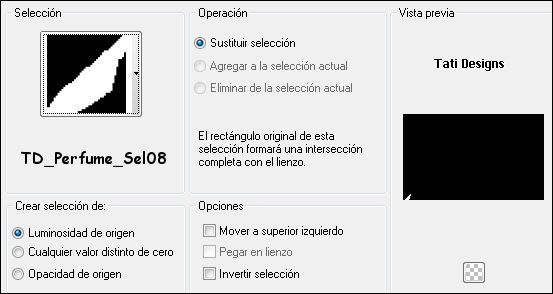
Paso 59
Pulsa la tecla "Supr" del teclado.
Paso 60
Selecciones / Anular selección.
Paso 61
Sitúate en la capa inferior de la pila de capas ("Trama 1").
Paso 62
Selecciones/Cargar o guardar selección/Cargar selección desde disco: elige "TD_Perfume_Sel09":
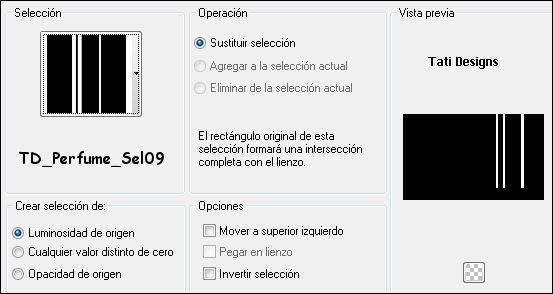
Paso 63
Selecciones / Convertir selección en capa.
Paso 64
Selecciones / Anular selección.
Paso 65
Capas / Organizar / Traer al frente.
Paso 66
Efectos / Efectos de distorsión / Ondas:
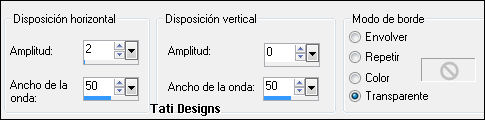
Paso 67
Efectos / Efectos de la imagen / Desplazamiento:
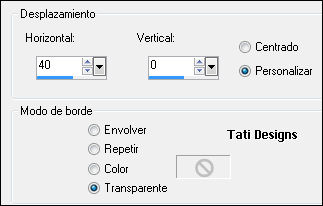
Paso 68
Efectos / Efectos 3D / Sombra: Color #995e2b 
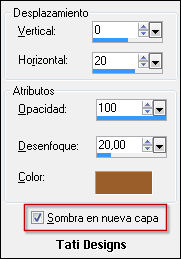
Paso 69
Efectos / Complementos / AP [Lines] / Lines - Silverlining:
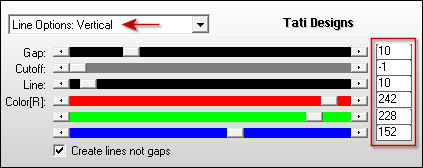
Paso 70
Cambia el Modo de la capa a "Multiplicar" y baja la Opacidad a 80.
Paso 71
Sitúate en la capa inferior de la pila de capas ("Trama 1").
Paso 72
Selecciones/Cargar o guardar selección/Cargar selección desde disco: elige "TD_Perfume_Sel10":
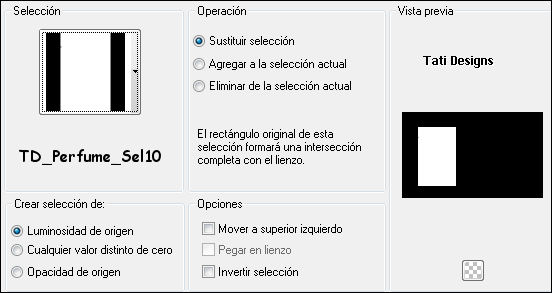
Paso 73
Selecciones / Convertir selección en capa.
Paso 74
Capas / Organizar / Traer al frente.
Paso 75
Ajustar / Desenfocar / Desenfoque Gaussiano a 25.
¡Mantén la selección!
Paso 76
Abre el tubo principal que hayas elegido y copia.
Vuelve a tu trabajo y pega como nueva capa.
Si utilizas el mismo que yo: Imagen / Cambiar tamaño: 120% (Desmarcado "Cambiar tamaño de todas las capas").
Coloca de la siguiente manera:

Paso 77
Selecciones / Invertir.
Paso 78
Pulsa la tecla "Supr" del teclado.
Paso 79
Baja la Opacidad de la capa a 20.
Paso 80
Abre una nueva capa de trama.
Paso 81
Efectos / Efectos 3D / Sombra: 0 / 0 / 100 / 20 / Color: #61432e 
Paso 82
Selecciones / Anular selección.
Paso 83
Abre el tube "TD_Tube_Perfume" y copia.
Vuelve a tu trabajo y pega como nueva capa.
Paso 84
Imagen / Cambiar tamaño: 60% (Desmarcado "Cambiar tamaño de todas las capas").
Paso 85
Ajustar / Nitidez / Enfocar.
Paso 86
Activa la Herramienta de "Selección" (K) y modifica las posiciones de X (69,00) e Y (184,00):

Pulsa la tecla "M" para desactivar la Herramienta de "Selección".
Paso 87
Efectos / Complementos / Eye Candy5: Impact / Perspective Shadow y,
en "Settings",
selecciona el preset "TD_Shadow_Perfume":
Nota: Si el preset no se te ha instalado, en la pestaña "Basic" tienes los ajustes.
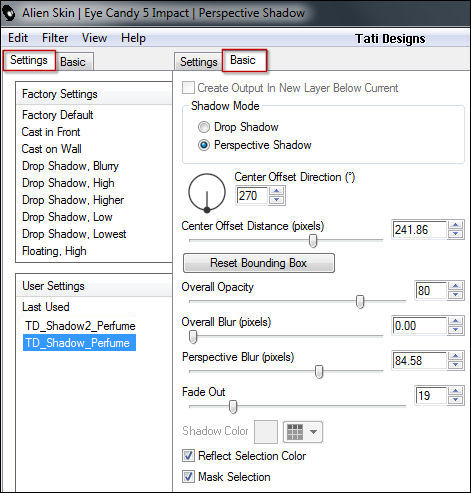
Nota: Si usas otro tubo, modifica manualmente el reflejo en la vista previa arrastrando el área con el cursor
(el valor "Center Offset Direction" cambiará):
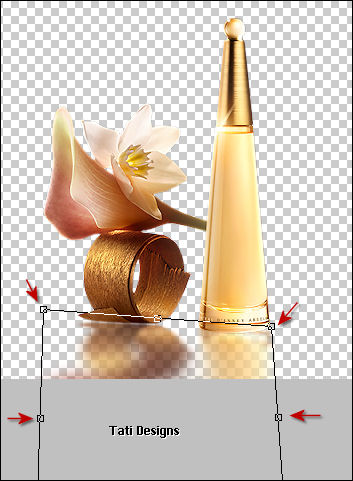
Paso 88
Abre una nueva capa de trama.
Paso 89
Selecciones/Cargar o guardar selección/Cargar selección desde disco: elige "TD_Perfume_Sel11":
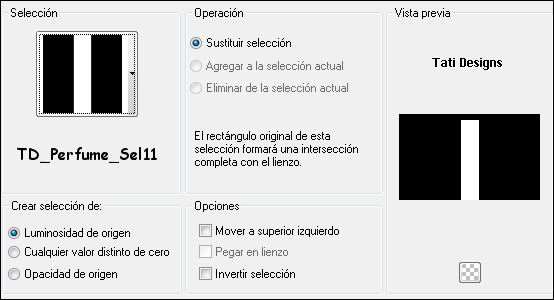
Paso 90
Baja la Opacidad del "Bote de pintura" (F) a 50:

Paso 91
Rellena la selección con el color #61432e 
Restablece la Opacidad del "Bote de pintura" a 100.
Paso 92
Selecciones / Anular selección.
Paso 93
Invierte la paleta de colores:

Paso 94
Efectos / Complementos / Unlimited / &<Bkg Designer sf10 I> / Cruncher:
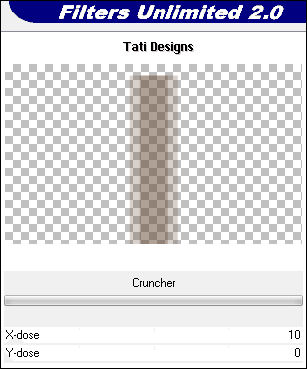
Paso 95
Efectos / Complementos / Carolaine and Sensibility / CS-HLines (predeterminado):
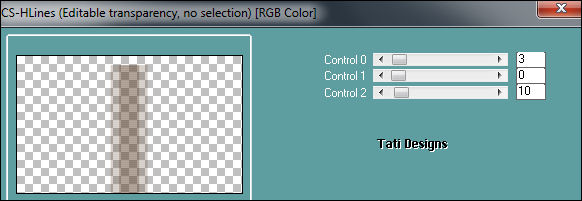
Paso 96
Cambia el Modo de la capa a "Luz fuerte".
Paso 97
Abre una nueva capa de trama y rellena con el color #f2e498 
Paso 98
Abre la máscara "TD_Mask_Perfume" y vuelve a tu trabajo.
Paso 99
Capas / Nueva capa de máscara / A partir de una imagen:
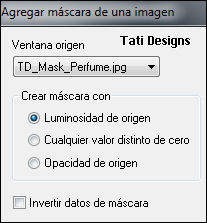
Capas / Fusionar / Fusionar grupo.
Paso 100
Cambia el Modo de la capa a "Superposición".
Paso 101
Abre el tube "TD_Texto_Perfume" y copia.
Vuelve a tu trabajo y pega como nueva capa.
Paso 102
Activa la Herramienta de "Selección" (K) y modifica las posiciones de X (391,00) e Y (80,00):
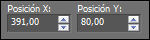
Pulsa la tecla "M" para desactivar la Herramienta de "Selección".
Paso 103
Abre el tube "TD_WordArt_Perfume" y copia.
Vuelve a tu trabajo y pega como nueva capa.
Paso 104
Activa la Herramienta de "Selección" (K) y modifica las posiciones de X (104,00) e Y (40,00):
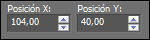
Pulsa la tecla "M" para desactivar la Herramienta de "Selección".
Paso 105
Imagen / Agregar bordes / Simétrico de 1 píxel con el color #311f13 
Imagen / Agregar bordes / Simétrico de 3 píxeles con el color #995e2b 
Imagen / Agregar bordes / Simétrico de 1 píxel con el color #311f13 
Imagen / Agregar bordes / Simétrico de 10 píxeles con el color #f2e498 
Imagen / Agregar bordes / Simétrico de 1 píxel con el color #61432e 
Imagen / Agregar bordes / Simétrico de 15 píxeles con el color #ffffff 
Imagen / Agregar bordes / Simétrico de 1 píxel con el color #61432e 
Imagen / Agregar bordes / Simétrico de 35 píxeles con el color #ffffff 
Paso 106
Abre de nuevo el tubo principal que hayas elegido y copia.
Vuelve a tu trabajo y pega como nueva capa.
Redimensiona si es necesario. Mueve a la derecha.
Si utilizas el mismo que yo:
Imagen / Cambiar tamaño: 85% (Desmarcado "Cambiar tamaño de todas las capas").
Activa la Herramienta de "Selección" (K) y modifica las posiciones de X (510,00) e Y (99,00):

Pulsa la tecla "M" para desactivar la Herramienta de "Selección".
Paso 107
Efectos / Complementos / Eye Candy5: Impact / Perspective Shadow y,
en "Settings",
selecciona el preset "TD_Shadow2_Perfume":
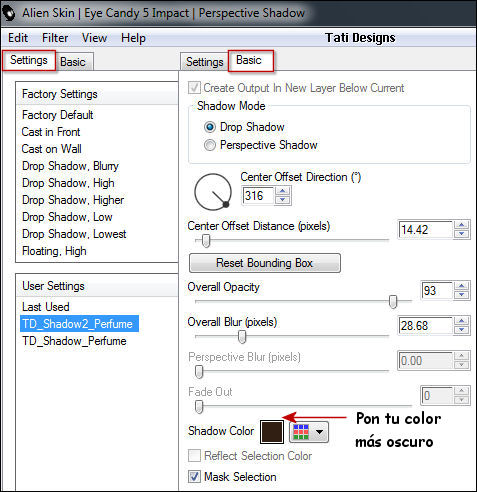
Nota: Si el preset no se te ha instalado, en la pestaña "Basic" tienes los ajustes.
Paso 108
Abre una nueva capa de trama y pon tu nombre o tu marca de agua.
Paso 109
Imagen / Agregar bordes / Simétrico de 1 píxel con el color #61432e 
Paso 110
Imagen / Cambiar tamaño: 900 píxeles de ancho (Marcado "Cambiar tamaño de todas las capas").
Paso 111
Ajustar / Nitidez / Enfocar.
Paso 112
Exporta tu trabajo como archivo .jpg optimizado.
¡Se acabó!
Espero que te haya gustado y que hayas disfrutado con él.

.:. Otra versión del tutorial con tubes de Vio (la mujer) y Maëlle Dreams (los perfumes) .:.


.:. Si quieres enviarme tu trabajo con el resultado de este tutorial, ponte en contacto conmigo .:.

 .:. Aquí puedes ver otras versiones del tutorial .:.
.:. Aquí puedes ver otras versiones del tutorial .:.
